实用技巧📱三星手机截屏方法详解,小鱼教你掌握快捷键操作
- 问答
- 2025-09-02 20:42:45
- 3
📱【不止一种截法!三星手机截屏技巧大全,小鱼的实用指南来了】
嘿朋友们!我是小鱼,今天来聊聊三星手机的截屏功能——别再说你只会用电源键+音量下键了!其实三星埋了不少隐藏技巧,操作简单又实用,尤其适合单手操作或长页面截图,下面直接上干货,记得收藏备用哦👇
📌最新消息插播:
听说2025年9月三星即将推送One UI 7更新,可能会优化手势截屏的灵敏度(目前部分机型偶尔误触),但现有方法完全兼容,放心用!
1️⃣ 经典组合键:稳如老狗
同时按【电源键】+【音量下键】0.5秒,咔嚓一声就搞定!适合大部分机型,包括Fold/Z Flip折叠屏(展开和折叠状态都可用)。
2️⃣ 手掌滑动截屏:潇洒挥手就行
开启路径:设置→高级功能→动作与手势→开启“手掌滑动截屏”
用法:手掌侧边贴紧屏幕,从左向右(或右向左)滑一下!屏幕会闪一下+咔嚓声,成功率高到离谱,吃饭油手都不怕误触。
3️⃣ 侧屏幕面板截图:懒人专属
划出屏幕边缘的侧边栏(默认在右侧),找到“智能多截图”图标→选矩形/圆形裁剪截屏,甚至可以直接录GIF!适合需要马上圈重点发群聊的场景。
4️⃣ S Pen悬浮截屏:Note/Ultra用户特权
悬浮笔尖靠近屏幕,按S Pen按钮→选“悬浮菜单”中的截屏选项,还能画圈截局部!精准度拉满,做教程必备。
5️⃣ 助理菜单(无障碍模式):单手党福音
开启路径:设置→辅助功能→互动和敏捷度→助理菜单→开启
屏幕会出现浮动小白点,点击→选“截屏”即可,适合手小或贴了钢化膜不好搓手势的朋友。
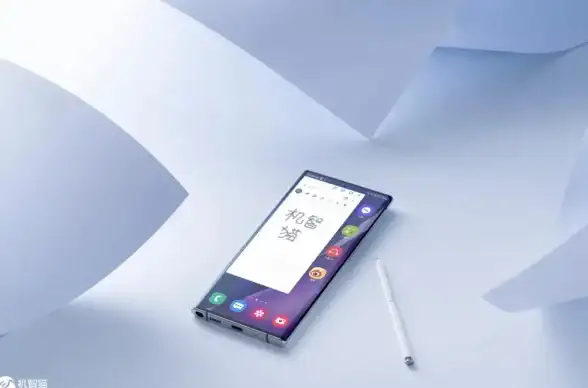
6️⃣ 长页面滚动截屏:神器中的战斗机
用法:先用任意方式截屏→在预览图左下角点“滚动截屏”按钮(向下箭头+屏幕图标),手机会自动下滑并拼接长图!合同、聊天记录、网页全都能一口气存下来。
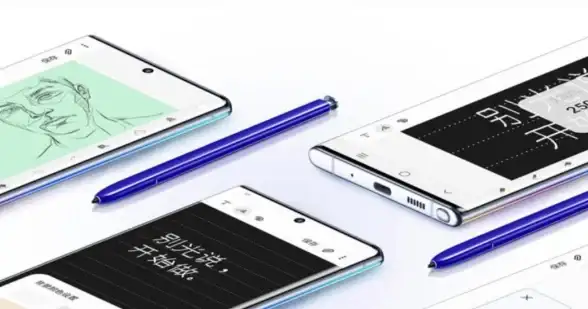
💡小鱼提醒:
- 截屏后别忘点预览图下的“分享”或“编辑”,三星自带的马赛克/画笔超好用!
- 部分机型(如A系列)可能缺少手掌滑动或S Pen功能,但组合键和助理菜单全系通用~
学会了吗?其实挑2种习惯的方式用就够啦!如果有其他隐藏技巧欢迎补充~下次教你们如何用三星相册直接提取图片文字,记得关注哦! ✨
三星手机技巧 #截屏方法 #手机小白必看 #数码实用攻略
(信息综合参考2025年9月One UI最新版本适配情况)
本文由 卑茂学 于2025-09-02发表在【云服务器提供商】,文中图片由(卑茂学)上传,本平台仅提供信息存储服务;作者观点、意见不代表本站立场,如有侵权,请联系我们删除;若有图片侵权,请您准备原始证明材料和公证书后联系我方删除!
本文链接:https://vds.7tqx.com/wenda/825542.html



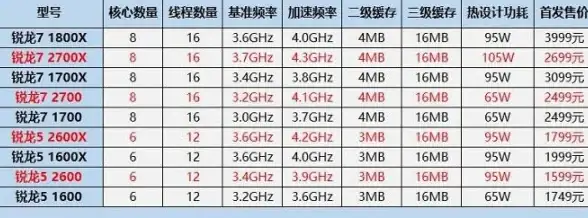


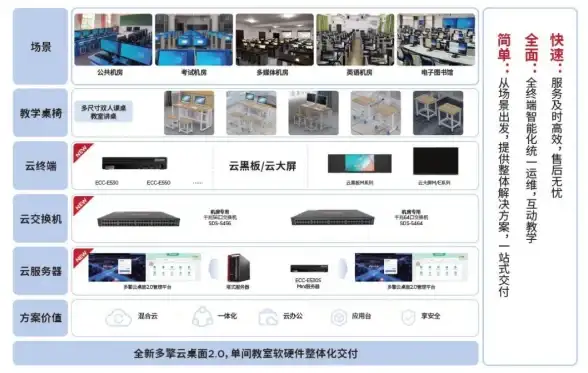


发表评论